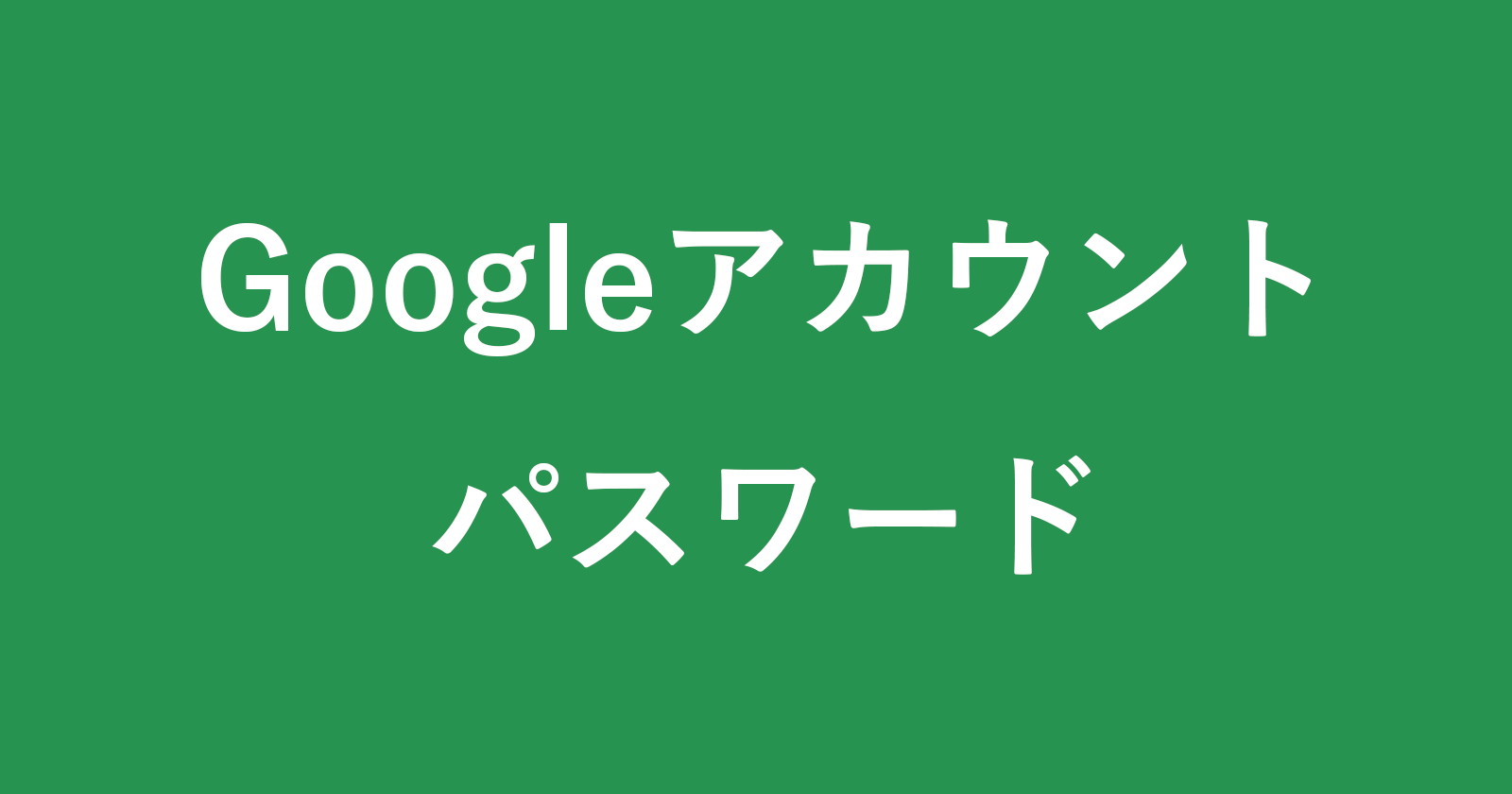目次
Googleアカウント(Gmail)のパスワードを変更する方法を紹介します。
Googleアカウントのパスワードを変更
簡単なパスワードを使ってる! パスワードの使い回しをしてる!
そういった場合はセキュリティ上好ましくないので、今回紹介する方法でGoogleアカウント(Gmail)のパスワードをできるだけ複雑なパスワードに変更しておきましょう。
※ Gmail(Google)アカウントのパスワードを忘れた場合にパスワードをリセットする方法はこちらをご覧ください。
Gmail(Google)アカウントのパスワードを忘れた場合のリセット方法
パスワードのリセット
Googleアカウントへアクセス
まずは「Google」へアクセス・ログインしましょう。
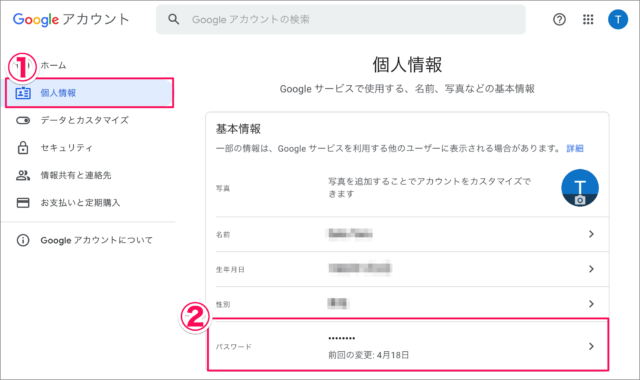
Googleアカウントです。①左メニューの「個人情報」を選択し、②「パスワード」をクリックしましょう。
本人確認

本人確認です。①現在のパスワードを入力し、②「次へ」をクリックします。
パスワードの変更
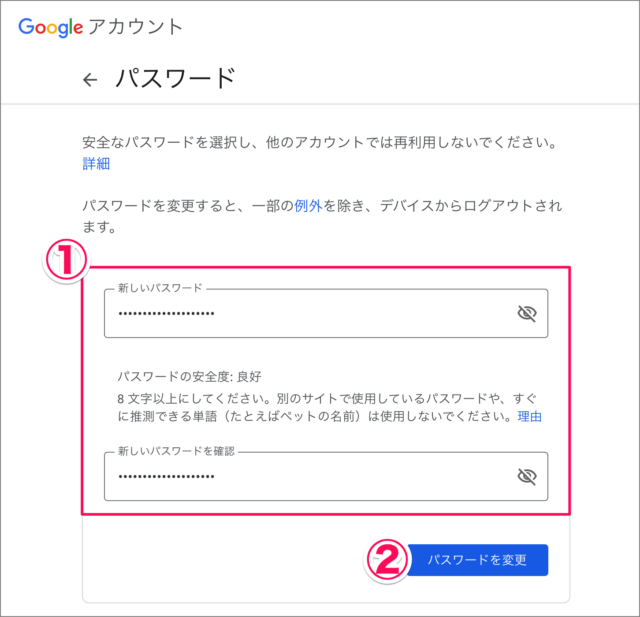
パスワードの変更です。①「新しいパスワード」を入力し、②「パスワードを変更」をクリックします。
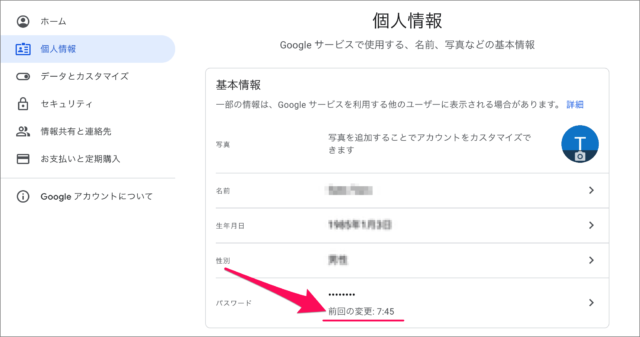
これでパスワードの変更は完了です。パスワードの変更の日時が更新されます。
パスワードを変更すると、その他のデバイス(スマホやブラウザー)からログアウトされるので、新しいパスワードでログインし直しましょう。